8 dolog, amit az ESET EndPoint Encryption (DESlock+) segítségével tehet
A biztonság minden cég számára kulcsfontosságú. Az alkalmazottak és kommunikációjuk az egyik legjelentősebb biztonsági rést jelentik. Az e- mail(Email) üzenetek, a hálózaton keresztül, USB - memóriákon vagy hordozható merevlemezeken küldött fájlok – ezek mind viszonylag könnyen lehallgathatók. Éppen ezért egy vállalat vagy intézmény biztonsága szempontjából az egyik legkritikusabb szempont az adatok titkosítása és az információkhoz való hozzáférés szabályozása. Szeretnénk egy pillantást vetni az egyik legjobb titkosítási megoldásra, amely helyben használható, de távolról is kezelhető. Ezt ESET EndPoint Encryptionnak(ESET EndPoint Encryption) hívják , és két, adatok titkosítására tervezett szoftvermegoldásból épül fel: DESlock+, egy ügyfélalkalmazás, amely képes titkosítani a munkaállomásokon lévő adatokat, és a DESlock+ Enterprise Server , a vállalata adminisztrációs megoldása. Íme néhány az ESET EndPoint Encryption ( DesLock+ ) leghasznosabb dolgok közül:
1. Az alkalmazottak által küldött e-mail üzenetek titkosítása
ESET Endpoint Encryption (DESlock+) lehetőséget kínál felhasználóinak, hogy titkosított e-mail üzeneteket küldjenek egy olyan beépülő modul segítségével, amely automatikusan települ a Microsoft Outlook 2003-as vagy újabb verziójában. Ha titkosított üzenetet szeretne küldeni, az Outlook segítségével választhat a DESlock+ -ban elérhető titkosítási lehetőségek közül .

Ha titkosítani szeretne egy e-mailt, három lehetőség közül választhat: Encrypt Now!, Encrypt On Send és Titkosítás és küldés(Encrypt And Send) . A Encrypt Now! A gomb(Button) azonnal titkosítja az e-mail üzenetet, a Titkosítás(Encrypt On Send) küldéskor automatikusan titkosítja az üzenetet, amikor elküldi, és a Titkosítás és küldés(Encrypt And Send) egyaránt titkosítja és elküldi az üzenetet.
Miután megnyomta az egyik titkosítási gombot, a DESlock+ megkéri, hogy válassza ki a használni kívánt titkosítási kulcsot, vagy lehetővé teszi a titkosítási kulcsként használt jelszó megadását.

Amikor a címzett megkapja a titkosított e-mail üzenetet, a DESlock+ segítségével visszafejtheti azt. Még ha nincs is telepítve ez a titkosító eszköz, akkor is használhatja a DESlock+ Reader nevű ingyenes alkalmazást az üzenet visszafejtésére, amennyiben a jelszó megfelelő.
2. Az érzékeny fájlokat tartalmazó mappák titkosítása
DESlock+ tartalmaz egy eszközt azon mappák titkosítására, amelyek olyan információkat tartalmaznak, amelyekhez nem szeretné, hogy mindenki hozzáférjen. A mappa titkosítása Windows számítógépen egyszerű: kattintson a jobb gombbal a mappára, lépjen a DESlock+ almenübe, és nyomja meg Encrypt with DESlock+ gombot .
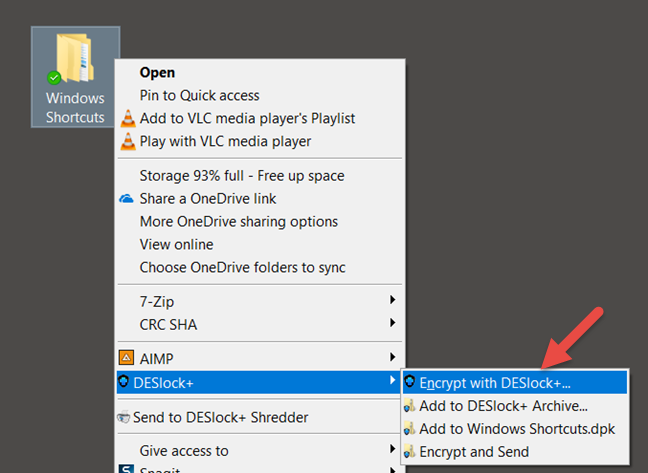
Ezután a DESlock+ használhatja az elérhető titkosítási kulcsok egyikét a mappa titkosításához.

A mappa titkosításához szükséges idő nagymértékben változhat attól függően, hogy milyen gyors a Windows - számítógép, és hány fájl található a mappában. Végül dönthet úgy, hogy megtartja a mappa titkosítatlan másolatát, vagy teljesen eltávolíthatja azt.
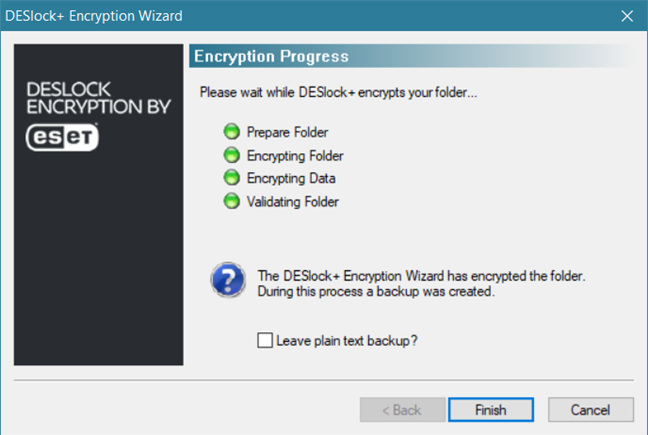
Amíg a DESlock+ aktív a számítógépén, korlátlanul hozzáférhet a titkosított mappákhoz. Ha azonban a DESlock+ alkalmazást leállítják, ezek a mappák többé nem érhetők el, mivel eltűnnek.
3. Cserélhető meghajtók titkosítása ( USB memóriakártyák, memóriakártyák, hordozható merevlemezek stb.)
A DESlock+ segítségével cserélhető meghajtókat, például USB -memóriakártyákat, memóriakártyákat, hordozható merevlemezeket vagy SSD(SSDs) -ket is titkosíthat . Kattintson a jobb gombbal a DESlock+ ikonra a tálcán, válassza ki a Cserélhető adathordozót(Removable Media) , majd kattintson a Cserélhető adathordozó titkosítása(Removable Media Encryption) elemre .
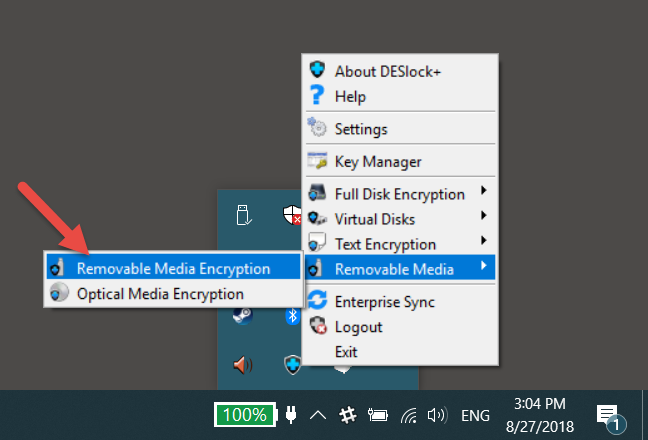
Ezután a DESlock+ megnyit egy varázslót, amelyben kiválaszthatja, hogy melyik cserélhető meghajtót szeretné titkosítani, valamint azt, hogy teljesen vagy részben titkosítsa-e azt.
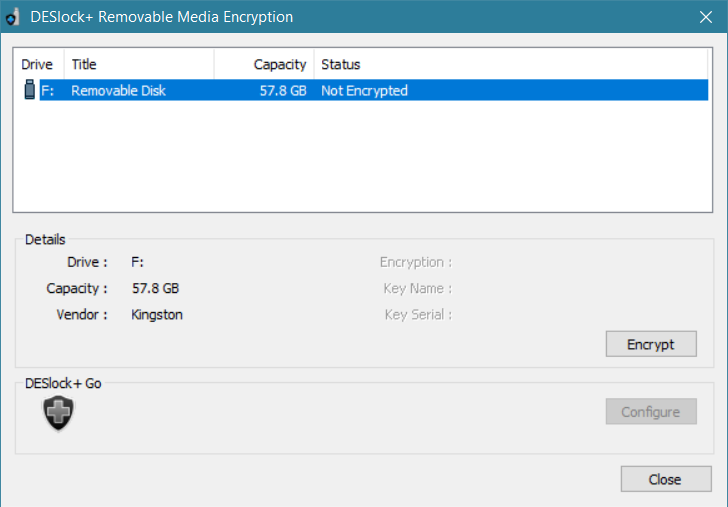
Miután elindította a titkosítási folyamatot, várja meg, amíg befejeződik. Ha az USB memóriakártya (vagy memóriakártya, hordozható HDD stb.) teljes titkosítását választja, ez a lépés sokáig tarthat.
Ha a teljes titkosítást választotta, a tárolóegység csak azokon a számítógépeken lesz elérhető, amelyeken a DESlock+ is telepítve van. Ha úgy dönt, hogy a tárolóegységnek csak egy részét titkosítja, az bármely számítógépen visszafejthető a DESlock+ Go nevű eszköz segítségével .
4. Szöveg titkosítása dokumentumokban
A DESlock+ segítségével szöveget is titkosíthat és visszafejthet. Ha ezt szeretné, nyissa meg a DESlock+ menüt a tálcáról, és lépjen a Text Encryption -> Open .
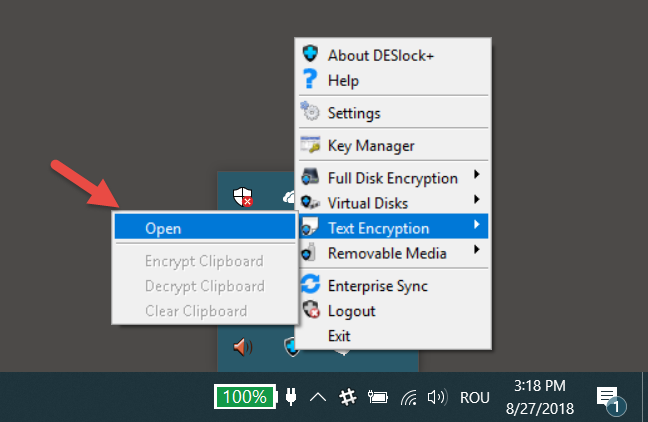
Miután megnyílik a DESlock+ Text Encryption , válassza ki azt az ablakot, amely a titkosítani kívánt szöveget tartalmazza, vagy jelölje ki annak egy részét, ha nem akarja teljesen titkosítani. Ezután kattintson a Titkosítás(Encrypt ) gombra.

Ezenkívül ki kell választania a titkosítási kulcsot (vagy a titkosítási jelszót, ha úgy tetszik), amely után a teljes kijelölt szöveg (vagy az ablakban lévő összes szöveg) titkosítva lesz, és így néz ki:
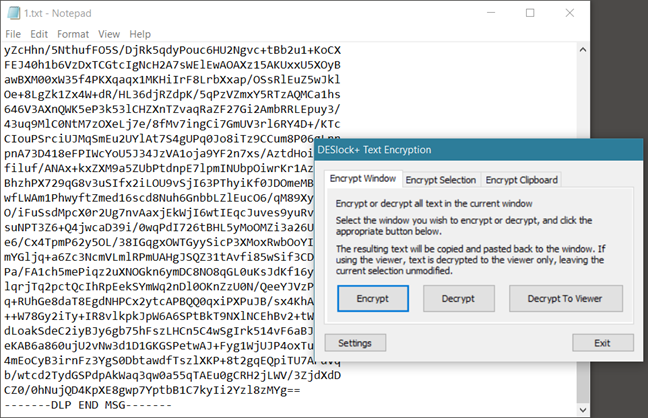
A szöveg visszafejtéséhez meg kell adnia a megfelelő titkosítási kulcsot vagy jelszót.
5. Teljes partíciók vagy tárolóegységek titkosítása (merevlemezek, SSD(SSDs) -k stb.)
DESlock+ teljes merevlemezeket, szilárdtestalapú meghajtókat vagy partíciókat képes titkosítani. A DESlock+ Enterprise Server segítségével kezelheti az alkalmazottak által használt összes munkaállomást, és teljesen titkosíthatja azokat. Ez az eszköz biztosítja, hogy ezeken a munkaállomásokon semmihez sem férhet hozzá illetéktelen személy. Csak azok a felhasználók kapcsolhatják be és használhatják a munkaállomásokat, akik erre jogosultak, és rendelkeznek a hitelesítési adatokkal.

Ez a fajta titkosítás megköveteli a hitelesítést a munkaállomáson az operációs rendszer indulása előtt, ami azt jelenti, hogy a DESlock+ nemcsak a felhasználó fájljait védi, hanem az operációs rendszer fájljait, a swap fájlokat, az ideiglenes fájlokat és minden olyan fájlt is, amelyet a felhasználó törölt, de előfordulhat. a megfelelő eszközök segítségével helyreállítható.
6. Házirendek konfigurálása
DESlock+ Enterprise Server házirend-felügyeleti rendszerrel is rendelkezik. Minden vállalatnál az egyik legszükségesebb irányelv az, amely szabályozza a cserélhető meghajtókhoz, például az USB - memóriákhoz való hozzáférést. DESlock+ lehetőséget ad arra, hogy kezeljük, mely felhasználók férhetnek hozzá a hordozható meghajtókhoz, teljesen, soha vagy csak részben, például csak akkor, ha titkosítva vannak.
A DESlock+ Enterprise Server webes felületén az adminisztrátorok könnyedén létrehozhatnak ilyen házirendeket a Felhasználók(Users) és Munkaállomások(Workstations) szakaszban elérhető opciók segítségével.
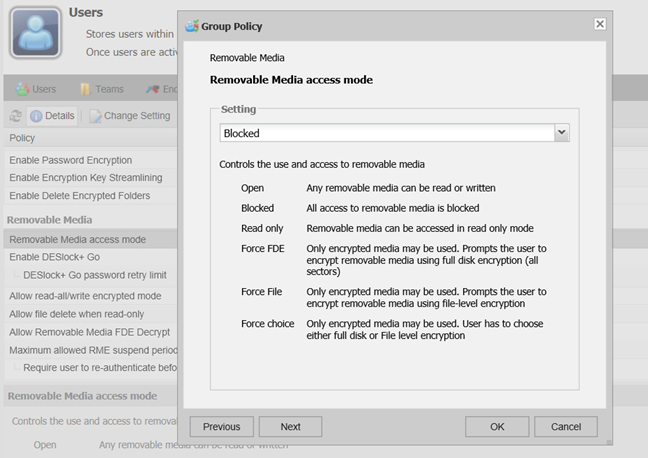
7. A DESlock+ távoli telepítése munkaállomásokon
DESlock+ Enterprise Server segítségével a rendszergazdák távolról telepíthetik a DESlock+ kliens felügyelt verzióit az általuk kezelt munkaállomásokon. Ehhez az ügyfélszámítógépnek, amelyre a DESlock+ telepítésre kerül, ugyanannak a hálózatnak kell lennie, mint annak a számítógépnek, amelyre a DESlock+ Enterprise Server telepítve van.
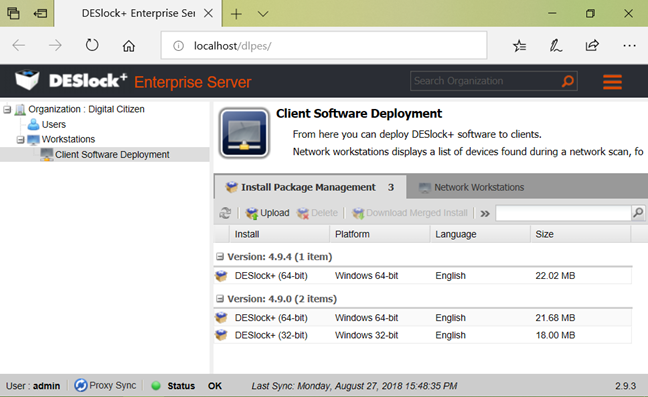
Ha nem tudja távolról telepíteni a DESlock+ klienst a munkaállomásokra, lehetőség van egy MSI - fájl létrehozására is a DESlock+ Enterprise Server segítségével , amelyet azután manuálisan telepíthet a munkaállomásokra.
8. A GDPR -nak megfelelő adatvédelem(Data)
Európa a személyes adatok védelmére vonatkozó szigorú szabályokkal kényszerítette ki általános adatvédelmi rendeletét (GDPR) . (General Data Protection Regulation (GDPR))A GDPR(GDPR) azt is részletezi, hogy milyen megelőzési intézkedéseket lehet tenni az adatszivárgások esetén, és melyek a vállalkozásokban és intézményekben történő megvalósításra alkalmasak. Az egyik javaslat az adatok titkosítására vonatkozik.
A DESlock titkosítás lehetővé teszi a vállalatok számára, hogy teljesítsék az adataik védelmére vonatkozó GDPR- kötelezettségeiket és titkosítási irányelveket alkalmazzanak, miközben fenntartják a magas termelékenységet. DESlock titkosítás(DESlock Encryption) az ESET -től(ESET)megoldja az egyik legnagyobb alkalmazhatósági kihívást is: hogyan oszthatják meg a felhasználók a munkához szükséges összes titkosított adatot a lehető legkönnyebben? A könnyen kitalálható jelszavak potenciális biztonsági kockázatot jelentenek, míg a nyilvános titkosítási kulcsokkal történő titkosítás problémákat okozhat, különösen nagy csapatoknál, ahol nagy a fluktuáció. A központilag kezelt titkosítási kulcsok használatával elkerülhetők ezek a problémák, ami természetesebb megoldást jelent, hasonlóan azokhoz a fizikai kulcsokhoz, amelyekkel blokkoljuk a hozzáférést egy autóhoz vagy házhoz. Az ESET EndPoint Encryption ( DesLock+ ) GDPR -megfelelőséggel kapcsolatos alkalmazhatóságáról itt(here) tudhat meg többet .
Mi a véleménye az ESET EndPoint Encryptionról(ESET EndPoint Encryption) ( DesLock+ )?
Most már tudja, mit tehet az ESET EndPoint Encryption ( DesLock+ ) segítségével. Meggyőződésünk, hogy ez a platform jelentősen javíthatja a biztonságot a vállalatnál, ahol dolgozik. A cikk bezárása előtt szeretnénk megtudni az Ön véleményét az általa kínált funkciókról az alábbi megjegyzések részben.
Related posts
"Maradj a Google Play áruháznál!" – mondja az ESET neves információbiztonsági szakértője
7 dolog, amit az ESET Secure Authentication segítségével tehet
Tekintse át az ESET Smart Security Premium: teljes körű védelmet számítógépei számára
A Windows 11 szar: 7 ok, amiért nem tetszik
Tekintse át az ESET NOD32 Antivirus: Hatékony és kedvező árú!
Titkosítsa az USB-meghajtót a BitLocker To Go segítségével a Windows 10 rendszerben
Díjak – A 2017-es év legnépszerűbb víruskereső terméke
Tekintse át az ESET szülői felügyeletet: Gyermekek védelme Androidon!
Milyen hatással van a teljesítményre a TrueCrypt rendszertitkosítás?
A BitLocker kezelése USB-memórián vagy flash meghajtón
3 ok, amiért rossz ötlet a QR-kódok belefoglalása a Windows 10 BSOD-ba
9 fontos szempont, amelyet figyelembe kell venni a víruskereső szoftver kiválasztásakor
Tekintse át az ESET Mobile Security: Kiváló védelem Android-eszközök számára
12+ ok, amiért érdemes beszereznie a Windows 10 2018. áprilisi frissítését
Összehasonlítás: Melyik a legjobb vírusirtó Windows-eszközökhöz 2018-ban?
Hozzáférhet egy BitLocker-titkosított USB-meghajtóhoz, ha elfelejti a jelszavát
Vegyél egy víruskeresőt, egy Internet Security csomagot vagy egy Total Security csomagot?
Szar a Windows 10! Íme 12 ok, hogy miért!
A Windows 10 2019. májusi frissítésének újdonságai? 13 új funkció!
A BitLocker To Go eltávolítása az USB-meghajtóról
